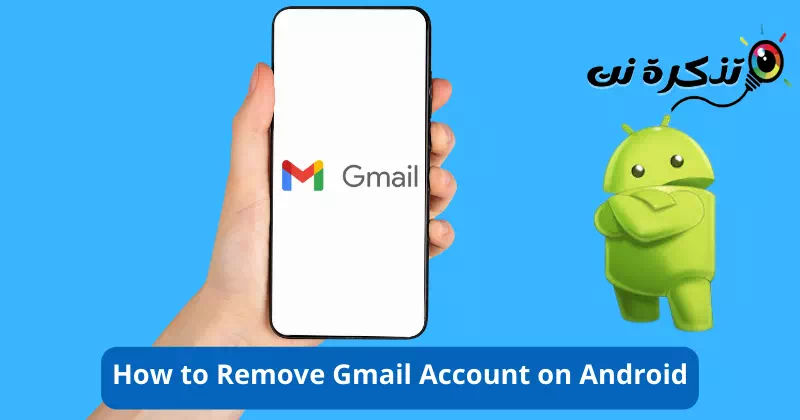kenali aku 3 Cara Teratas untuk Menghapus Akun Gmail di Android Langkah demi Langkah dengan Mudah.
Pengguna perangkat Android mungkin tahu bahwa sistem operasi membutuhkan Akun Google aktif. Tanpa akun Google Anda tidak akan dapat menggunakan banyak layanan Google di smartphone Android Anda.
Aplikasi email Gmail yang paling banyak digunakan juga bergantung pada Akun Google Anda. Saat Anda menambahkan akun Google ke Android, secara otomatis akan mengaitkan akun tersebut dengan semua aplikasi dan layanan Google.
Gmail adalah aplikasi email terbaik di luar sana, tetapi terkadang Anda mungkin menginginkannya Tambahkan akun baru. sebelum Tambahkan akun Gmail baru , Anda mungkin ingin Hapus akun saat ini.
Hapus akun Gmail di Android
Menghapus akun Gmail dari Android adalah sebuah tantangan, dan aplikasi Gmail itu sendiri tidak memberi Anda pilihan untuk menghapus akun Gmail tertentu. Ya, Anda dapat menghentikan sinkronisasi tetapi Anda tidak dapat langsung menghapus akun Anda dari aplikasi Gmail.
Dan maka dari itu , Untuk menghapus akun Gmail Anda dari Android, Anda harus menghapus akun Google dari Android.
Hal yang perlu diingat sebelum menghapus akun Gmail
Berikut adalah hal-hal yang harus Anda ingat sebelum menghapus akun Gmail Anda dari perangkat Android Anda:
- Menghapus akun Gmail Anda tidak akan menghapus email Anda. Email akan tetap sama.
- Setelah Anda menghapus akun Google Anda dari Android, Anda tidak akan dapat menggunakan layanan Google apa pun seperti Play Store dan Google Play Store YouTube dan seterusnya.
- Anda akan kehilangan akses ke foto yang disimpan di Google Foto.
- Anda tidak dapat mengakses acara kalender Anda.
Jadi ketahuilah bahwa Anda harus mengingat hal-hal penting ini sebelum menghapus akun Gmail dari Android.
Cara menghapus akun Gmail di Android
Jika Anda ingin menghapus akun Gmail dari Android, pertama-tama Anda harus menghapus akun Google yang terkait dengan layanan email. Inilah yang perlu Anda lakukan:
- Pertama, buka aplikasinya.Pengaturandi smartphone Android Anda.

Pengaturan - Saat aplikasi Pengaturan terbuka, gulir ke bawah dan ketuk “Pengguna & Akun" untuk mencapai Pengguna dan akun.

Klik Pengguna dan akun - Kemudian pada layar Pengguna dan akun, ketukGoogle".

Klik Google - Sekarang, Anda akan melihat semua akun Google yang ditautkan di perangkat Anda. kamu butuh Pilih akun Gmail/Google yang ingin Anda hapus.

Sekarang, Anda akan melihat semua akun Google yang ditautkan di perangkat Anda, Anda harus memilih akun Gmail atau Google yang ingin Anda hapus - Di layar berikutnya, Klik tiga titik di pojok kanan atas.

Klik tiga titik - Dari daftar opsi yang muncul, pilihMenghapus akun" Untuk menghapus akun.

Pilih Hapus akun - Anda sekarang akan diminta untuk memverifikasi PIN, pola, atau kunci sandi perangkat Android Anda. Ini akan menghapus akun Google/Gmail dari smartphone Android Anda.
Cara menghapus akun Gmail di Android menggunakan komputer
Jika menurut Anda akun Gmail Anda berjalan di ponsel lain selain milik Anda, Anda dapat keluar dari jarak jauh. Ini untukmu Cara menghapus akun Gmail dari perangkat Android dari jarak jauh.
- Pertama, buka browser internet desktop Anda, lalu buka Halaman pengaturan akun Google.

Halaman pengaturan akun Google - Pastikan Anda masuk dengan akun Gmail/Google yang sama dengan yang ingin Anda hapus.
- Di sisi kanan, klik tabSecurity" untuk mencapai Keamanan.

Klik tab Keamanan - Di sisi kanan, gulir ke “Perangkat Anda" untuk mencapai perangkat Anda. Anda akan menemukan semua perangkat aktif Anda di sini.

Gulir ke bagian perangkat Anda - Klik nama perangkat yang ingin Anda hapus dan pilih “Keluar" untuk keluar.

Klik nama perangkat yang ingin Anda hapus dan pilih opsi untuk keluar
Dengan ini, Anda dapat menghapus akun Gmail dari perangkat Android Anda dari jarak jauh. Metode ini akan membantu Anda mengamankan akun Gmail Anda seandainya ponsel dicuri.
Nonaktifkan sinkronisasi pesan Gmail
Katakanlah Anda ingin menggunakan layanan Google lainnya seperti YouTube dan YouTube Google Play dll., tetapi Anda tidak ingin menggunakan Akun Google tertentu dengan Gmail. Dalam situasi seperti itu, Anda dapat menonaktifkan fitur sinkronisasi pesan Gmail.
Jika Anda menonaktifkan sinkronisasi pesan Gmail untuk akun Google tertentu, Anda masih dapat mengakses layanan Google lainnya tetapi Anda tidak akan melihat email baru di aplikasi Gmail.
Jadi, alih-alih sepenuhnya menghapus akun Google Anda hanya karena Anda tidak ingin menerima email Gmail, Anda bisa Nonaktifkan fitur sinkronisasi Gmail.
Inilah yang perlu Anda lakukan:
- Pertama , Buka aplikasi Gmail pada smartphone Android.

Buka aplikasi Gmail di ponsel Android Anda - Saat Anda membuka aplikasi Gmail, Klik pada menu hamburger di pojok kiri atas.

Klik pada menu hamburger - Selanjutnya, gulir ke bawah dan ketuk “Settings" untuk mencapai Pengaturan.

Gulir ke bawah dan ketuk Pengaturan - Kemudian pilih akun Gmail yang ingin Anda hindari menerima email.
- Setelah itu, gulir ke bawah dan hapus centang pada “Sinkronkan Gmailuntuk menonaktifkan sinkronisasi Gmail.

Gulir ke bawah dan hapus centang opsi sinkronisasi Gmail
Dengan cara ini Anda dapat menonaktifkan fitur sinkronisasi Gmail di perangkat Android Anda.
Metode sederhana ini akan membantu Anda Hapus akun Gmail Anda di Android. Jika Anda memerlukan bantuan lebih lanjut untuk menghapus akun Gmail dari Android, beri tahu kami di komentar.
Anda mungkin juga tertarik untuk mempelajari tentang:
- Cara mengunduh dan menginstal aplikasi desktop Gmail di Windows
- Cara mengaktifkan verifikasi XNUMX langkah untuk Gmail
- 10 Alternatif Gmail Gratis Teratas untuk tahun 2023
- Cara menambahkan akun Gmail Anda ke Outlook menggunakan IMAP
Kami harap Anda menemukan artikel ini bermanfaat untuk Anda ketahui Cara terbaik cara menghapus akun Gmail di Android. Bagikan pendapat dan pengalaman Anda di komentar. Juga, jika artikel itu membantu Anda, pastikan untuk membaginya dengan teman-teman Anda.